Cara mengekspor dan mengimpor kata sandi di Google Chrome
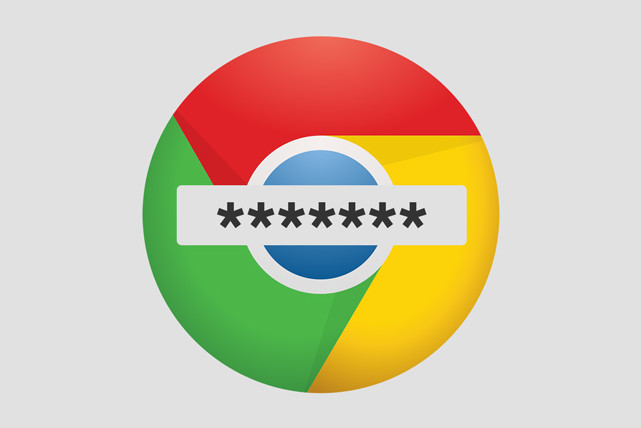
Ketika jumlah situs web dan layanan yang kami gunakan bertambah, mengingat kata sandi menjadi tugas yang semakin sulit, terutama jika, seperti yang disarankan, kami tidak menggunakan kata sandi berulang. Untuk menyelesaikan manajemen, Anda dapat menggunakan pengelola kata sandi, tetapi Anda juga dapat mengontrol semuanya dari browser Anda. Jika yang Anda gunakan adalah Google Chrome, sehingga Anda dapat mengekspor dan mengimpor semua kata sandi yang disimpan.
Sebelumnya, untuk mengekspor kata sandi, Anda harus mengaktifkan fungsi eksperimental, tetapi tidak lagi dilakukan dengan cara ini. Mari kita lihat proses baru.
Cara mengekspor kata sandi di Google Chrome
Untuk mengekspor kata sandi yang disimpan di Google Chrome, Langkah pertama adalah pergi ke tempat di mana kita bisa berkonsultasi dengan daftar nama pengguna dan kata sandi dari berbagai layanan. Itu dapat diakses dari pengaturan, tetapi yang tercepat adalah dengan memasukkan alamat ini di bilah navigasi Chrome: chrome: // settings / password.
Setelah pergi ke alamat itu, kita akan menemukan daftar ini, tetapi pada pandangan pertama kita tidak akan melihat tombol untuk mengekspor kata sandi. Kita harus menekan tombol tiga titik vertikal yang kita temukan di sebelah kanan "Kata sandi disimpan", seperti yang bisa kita lihat pada gambar di bawah ini.
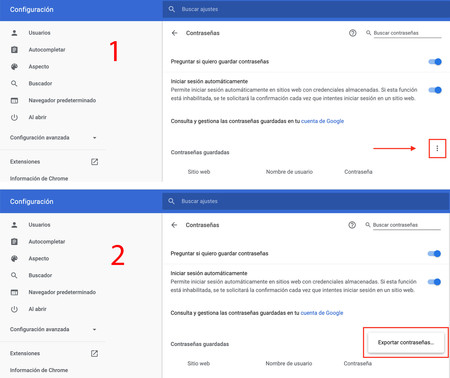
Mengkliknya akan menampilkan opsi "Ekspor kata sandi", seperti yang juga kita lihat. Ketika dieksekusi, sebuah kotak teks akan terbuka yang akan menampilkan peringatan keamanan yang mengatakan" Setiap pengguna yang dapat melihat file yang diekspor dapat melihat kata sandi Anda. "Jika Anda tidak memiliki masalah dengan itu, hal berikutnya yang harus Anda lakukan lakukan adalah tekan tombol biru yang akan muncul menampilkan "Ekspor kata sandi"dalam huruf putih.
Pada saat itu, sistem akan meminta kami untuk kata sandi administrator untuk melanjutkan, dan setelah memasukkannya, kita dapat memilih tempat untuk menyimpan file ".csv" yang dihasilkan. Dengan file, yang dihasilkan dalam beberapa saat, kami sarankan untuk sangat berhati-hati, karena seperti yang diperingatkan Google, dapat dilihat oleh pengguna mana pun, tidak dienkripsi.
Cara mengimpor kata sandi di Google Chrome
Opsi untuk mengimpor kata sandi di Google Chrome tidak diaktifkan secara default dalam versi dari mana artikel ini ditulis (Chrome 76). Agar opsi dapat diaktifkan di Chrome dan browser Chromium lainnya, kita harus memasukkan alamat berikut di bilah navigasi: chrome: // flags / # PasswordImport
Ini akan membuka pengaturan lanjutan Chrome, dan menyoroti opsi yang disebut "Impor kata sandi"Di sebelah kanannya ada drop-down yang ditandai" Default "secara default. Kita harus memilih"Diaktifkan"Sebagai opsi, setelah itu Chrome akan meminta kami untuk memulai kembali. Setelah kami melakukannya, kami harus memasukkan kembali chrome alamat: // pengaturan / kata sandi di bilah alamat.
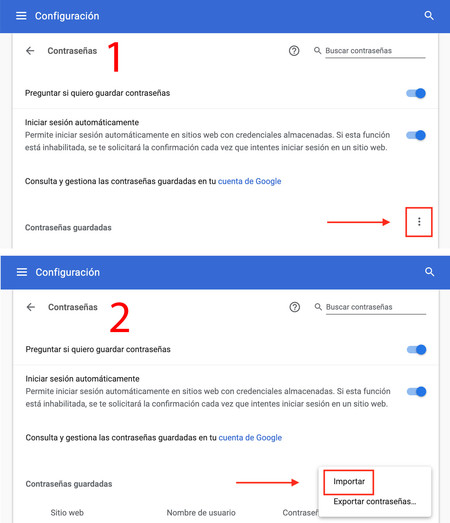
Di jendela pengaturan ini, ketika kita memilih "Impor", browser akan membuka jendela untuk memeriksa file dan memungkinkan kita untuk mencari file" .csv "di mana kita menyimpannya secara lokal. Kita harus tahu bahwa jika kita memiliki akun Google yang disinkronkan di Chrome, kata sandi kita juga akan berada di dia



